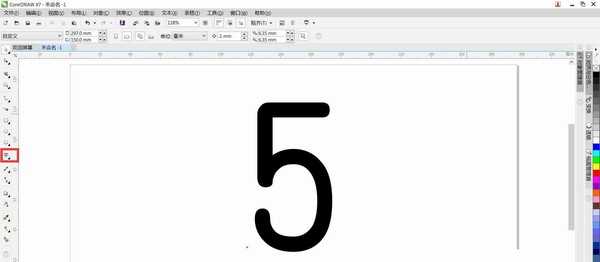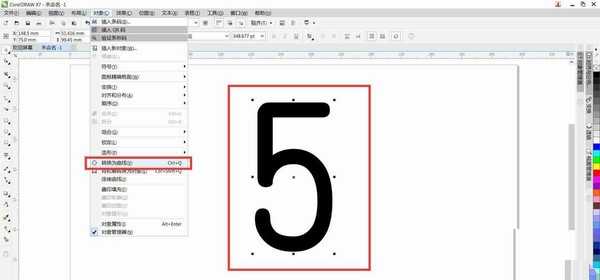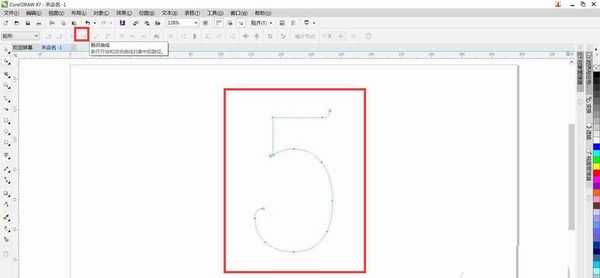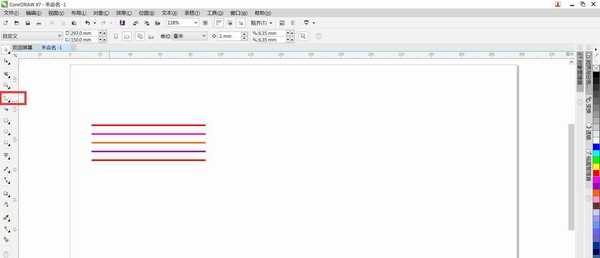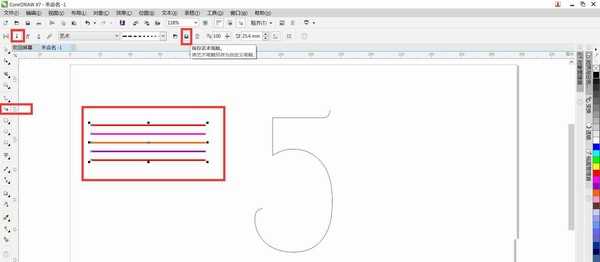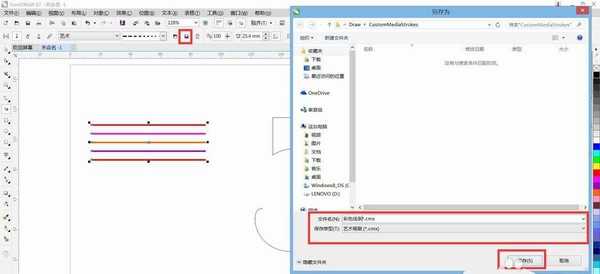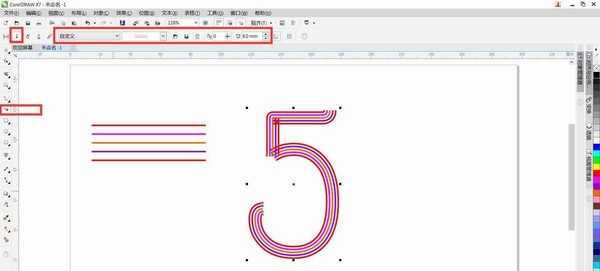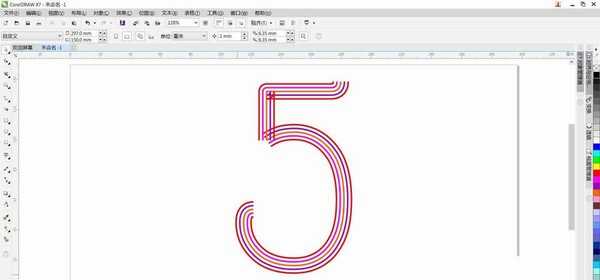cdr怎么设计彩色的线条字体? cdr字体设计方法
(编辑:jimmy 日期: 2024/11/6 浏览:2)
彩色线条字是一种非常炫酷的文字表现方式,那用cdr软件怎么制作彩色线条字呢?下面我们就来看看cdr线条字体的设计方法。
- 软件名称:
- CDR中文直装免激活版 v2019.21.2.0.706 附常用快捷键
- 软件大小:
- 1.08GB
- 更新时间:
- 2019-08-02立即下载
打开cdr软件新建文档,输入文字,找到自己喜欢的字体并调整到合适大小。
选中文字按Ctrl+Q键转为曲线,再点击形状工具断开节点,删除不要的部分。
点击手绘工具按住Ctrl键绘制一条直线,按F12填充轮廓颜色和粗细,按住Shift键拖动直线点击鼠标右键复制,用同样的方法改变直线颜色。
选中所有直线,点击艺术笔工具,点击笔刷,保存艺术笔触,如果保存键是灰色的就重新操作一次。
选中文字,点击艺术笔工具--笔刷,找到刚才的自定义笔刷,调整笔触宽度,按Ctrl+k键拆分曲线,把不要的线条删除,现在彩色线条字就做好了。
以上就是cdr设计彩色的线条字体的技巧,希望大家喜欢,请继续关注。
相关推荐:
cdr文字怎么添加上划线和下划线?
cdr怎么制作路径文字? cdr中制作曲线文字路径的教程
cdr怎么设计时尚的线条风格的文字? cdr线条字体的做法